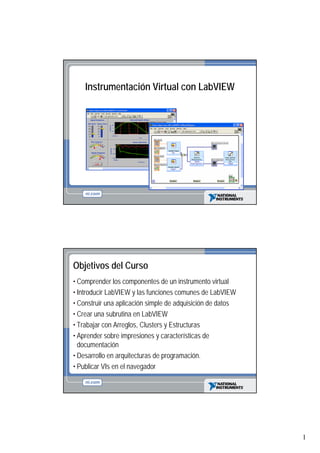
Introduccion lab view
- 1. 1 Instrumentación Virtual con LabVIEW Objetivos del Curso • Comprender los componentes de un instrumento virtual • Introducir LabVIEW y las funciones comunes de LabVIEW • Construir una aplicación simple de adquisición de datos • Crear una subrutina en LabVIEW • Trabajar con Arreglos, Clusters y Estructuras • Aprender sobre impresiones y características de documentación • Desarrollo en arquitecturas de programación. • Publicar VIs en el navegador
- 2. 2 Sección I • Términos de LabVIEW • Componentes de aplicación de LabVIEW • Herramientas de programación de LabVIEW • Crear una aplicación en LabVIEW Panel frontal • Controles = entradas • Indicadores = salidas Diagrama de bloque • Programa de acompañamiento para el panel frontal • Componentes “cableados” entre si Programas de LabVIEW se llaman instrumentos virtuales (VIs)
- 3. 3 Panel frontal de VI Barra de herramientas del panel frontal Leyenda del gráfico Control Booleano Gráfico de Forma de onda Icono Leyenda de La grafica Leyenda de la escala VI Diagrama de bloque Cableado de datos Terminal grafica SubVI Estructura While loop Barra de Herramientas Del diagrama de Bloque Funcion de dividir Constante numerico Funcion de tiempo Terminal de control booleano
- 4. 4 VIs Expreso, VIs y Funciones • VIs Expreso: VIs interactivos con pagina de dialogo configurable • VIs estándar: VIs modulares y personalizables mediante cableado • Funciones: Elementos fundamentales de operación de LabVIEW; no hay panel frontal o diagrama de bloque VIVI ExpresoExpreso VIVI EstandarEstandar FuncionFuncion Paleta de controles y funciones Paletas de control (Ventana del panel frontal) Paleta de funciones (Ventana de diagrama de bloque)
- 5. 5 Herramienta de operación Herramienta de posicionamiento y redimensión Herramienta de etiquetado Herramienta de cableado Herramienta de menú (atajo) • Paleta flotante • Utilizado para operar y modificar objetos en el panel frontal y en el diagrama de bloques. Herramienta de desplazamiento Herramienta de punto de paro Herramienta de prueba Herramienta para copia de color Herramienta para colorear Paleta de Herramientas Herramienta de selección automatica Botón de ejecución (Run) Botón de ejecución continua (Continuous Run) Cancelación de ejecución (Abort Execution) Botón de pausa/continuación Configuración de textos (Text Settings) Alineamiento de objetos (Align Objects) Distribución de objetos (Distribute Objects) Reordenamiento Redimensionamiento de objetos de panel frontal (Resize Objects) Botón de ejecución resaltada (Highlight Execution) Botón de entrada al ciclo (Step Into) Botón sobre (Step Over) Botón de salida del ciclo (Step Out) Botones adicionales en el diagrama de la barra de herramientas Barra de herramientas de Estado
- 6. 6 NoNo borreborre estaesta DiapositivaDiapositiva Abra y Ejecute un Instrumento Virtual Buscador de Ejemplos
- 7. 7 Terminales de Control Ventana de Diagrama de Bloques Ventana de Panel Frontal Terminales de Indicador Creando un VI Creando un VI – Diagrama de Bloques
- 8. 8 Consejos Para Conectar – Diagrama de Bloques “Punto Caliente” de Cableado Limpiando el CableadoUtilice la Ruta Automática del Cable Haga Clic para Seleccionar los Cables No Borrar Esta DiapositivaNo Borrar Esta Diapositiva
- 9. 9 • El diagrama de bloque se ejecuta dependiendo del flujo de los datos; el diagrama de bloques NO se ejecuta de izquierda a derecha • El nodo se ejecuta cuando los datos están disponibles para TODOS los terminales de entrada. • Los nodos suministran datos a todos los terminales de salida cuando termina. Programando el Flujo de Datos Opciones de Ayuda Contexto de la Ayuda • Ayuda en línea • Congelar Ayuda • Ayuda del Diagrama Simple/Complejo • Ctrl + H Referencias en Línea • Todos los menús en línea • Clic en las funciones del diagrama para tener acceso directo a la información en línea.
- 10. 10 No Borrar Esta DiapositivaNo Borrar Esta Diapositiva Ejercicio 1 – Convertir de °C a °F
- 11. 11 Técnicas para Eliminar Errores • Encontrando los Errores • Resaltar la Ejecución • Herramienta de Prueba Haga clic en el botón de “correr” que esta roto; Aparece una ventana mostrando los errores Haga clic en el botón de ejecución resaltada; el flujo de datos es animado utilizando burbujas. Los valores se despliegan en los cables. Haga clic con el botón derecho sobre el cable para exhibir la ventana de prueba y así mostrar los datos mientras fluyen por el segmento de cable. También puede seleccionar la herramienta de prueba desde la paleta de herramientas y hacer un clic en el cable. Sección II – SubVIs • Que es un subVI? • Elaboración de un icono y un conector para un subVI • Utilizando un VI como un subVI
- 12. 12 Nodos del Diagrama de Bloques Icono Nodo Expandible Nodo Expandido • VI de Generador de Funciones • El mismo VI, visto en tres maneras diferentes. • El campo amarillo designa un VI Estándar. • El campo azul designa un VI Expreso SubVIs •Un SubVI es un VI que puede ser utilizado dentro de otro VI •Similar a una subrutina •Ventajas – Modular – Fácil para eliminar errores – No tiene que crear códigos – Requiere menos memoria
- 13. 13 Icono y Conector • Un icono representa un VI en otro diagrama de bloque • El conector muestra terminales disponibles para transferir datos Icon Connector Terminals SubVIs Sub VIsSub VIs
- 14. 14 Pasos para crear un SubVI •Crear el icono •Crear el conector •Asignar terminales •Salvar el VI •Insertar el VI dentro del VI principal Crear el Icono • Haga click derecho sobre el icono en el diagrama de bloque o panel frontal
- 15. 15 Crear el Conector Haga click derecho sobre el icono (solamente en el panel frontal) Asignar Terminales
- 16. 16 Salvar el VI • Escoja un sitio o un fólder fácil de recordar • Organizar por funcionalidad -salvar los VIs similares en un mismo directorio (Ej. Utilidades matemáticas) • Organizar por aplicación – Salvar todos los VIs Usados para una Aplicación Especifica dentro de un directorio o un archivo de librería (Ej. Lab 1 – Frecuencia de respuesta) • Archivo de librería (.llbs) combina todos los VIs en un solo archivo, ideal para transferir aplicaciones enteras a través de computadoras Insertar el SubVI dentro de un VI Principal Acceder subVIs creados por el usuario Funciones >> All Functions >> Seleccione un VI o arrastre el icono hasta el diagrama deseado
- 17. 17 Tips para trabajar en LabVIEW • Atajos desde el teclado – <Ctrl-H> – Activa/Desactiva la Ventana de Ayuda – <Ctrl-B> – Remueve todos los cables rotos del diagrama de bloques – <Ctrl-E> – Cambiar entre el Panel Frontal y el Diagrama de Bloques – <Ctrl-Z> – Deshacer cambios – Undo (también disponible en el menu de edición) • Herramientas » Opciones… – Establecer Preferencias en LabVIEW • Propiedades del VI – Configurar la Apariencia del VI, Documentación, etc. Sección III – Adquisición de Datos • Datos de adquisición (DAQ en ingles) básicos • Conectando Señales • Aplicación simple con DAQ Computadora Dispositivo DAQ Bloque de Terminales Cable Sensores
- 18. 18 Adquisición de Datos en LabVIEW NI-DAQ Tradicional VIs específicos para realizar: • Entrada Análoga • Salida Análoga • I/O (entrada/salida) Digital • Operaciones de conteo NI-DAQmx Controlador (Driver) de siguiente generación: • VIs para ejecutar una tarea • Un serie de VIs para todos los tipos de mediciones DAQ – Adquisición De Datos Adquisición de temperatura utilizando el Asistente de DAQ (DAQ Assistant)
- 19. 19 Terminología De la Adquisición De Datos •Resolución – Determina cuantos diferentes cambios de voltajes pueden ser medidos – Resolución mas grande Una representacion mas exacta de la señal •Rango – Voltajes mínimos y máximos – Rango mas pequeño Una representación mas precisa de la señal •Gain (ganancia) – Amplifica o atenúa la señal para un mejor ajuste del rango No Borrar esta DiapositivaNo Borrar esta Diapositiva
- 20. 20 Conexiones de Hardware BNC-2120 SCB-68 NI-ELVIS SC-2075 Ejercicio 2 – Adquisición de Datos Simples Complete el VI de conversión de C a F (Conversion C a F.vi), y después cree el VI Termómetro (Thermometer.vi).
- 21. 21 NoNo BorrarBorrar estaesta DiapositivaDiapositiva Sección IV – Ciclos y Gráficas •For Loop (Ciclo Para) •While Loop (Ciclo Mientras) •Gráficas •Multiplots
- 22. 22 Ciclos • Ciclo Mientras – Tiene una Terminal de Iteración – Siempre corre al menos una vez – Corre de acuerdo a la Terminal Condicionante •Ciclos Para – Tiene una Terminal de Iteración – Corre de acuerdo a la entrada N de la Terminal de Conteo Ciclos (cont.) 1. Seleccionar el ciclo 2. Encerrar código que va a ser repetido 3. Arrastrar nodos adicionales y luego cablear
- 23. 23 Gráficas Gráfica de forma de onda – indicador númerico especial que puede mostrar una historia de valores Controles >> Indicadores de Gráficas >> Gráfica de forma de onda Cableando Datos a las Gráficas Grafica de diagrama simple Grafica de diagrama múltiple
- 24. 24 Ejercicio 3 – Usando ciclos Estudiantes construyen el VI Ejemplo de Ciclo.vi. Sección V – Arreglos & Manejo de Archivo (File I/O) • Construir arreglos manualmente • Dejar que LabVIEW construya arreglos automáticamente • Escribir a un archivo de hoja de cálculo (spreadsheet) • Leer desde un archivo de hoja de cálculo (spreadsheet)
- 25. 25 Agregando un Arreglo al Panel Frontal Desde la sub-paleta de Controls >> All Controls >> Array and Cluster, seleccione el Array Shell Colóquelo en la pantalla. Agregando un Arreglo (cont.) Situé el objeto de datos dentro del shell (Ej. Control Numérico)
- 26. 26 Creando un Arreglo con un Ciclo •Los ciclos acumulan arreglos en sus limites. Creando Arreglos Bidimensionales (2D)
- 27. 27 Manejo de Archivos (File I/O) Manejo de Archivos – transferir datos a y desde archivos - Los Archivos pueden ser binarios, texto u hojas de calculo - Escritura/Lectura de Archivos de Medición de LabVIEW (LabVIEW Measurements – *.lvm) EscrituraEscritura enen ArchivoArchivo LVMLVM LecturaLectura de unde un ArchivoArchivo LVMLVM Escritura de Archivos de Medición LabVIEW (LabVIEW Measurement) • Incluye las funciones de apertura, escritura, cierre y manejo de errores • Maneja el formateo de cadenas de caracteres (strings) ya sea con delimitación por medio de tab o de coma • La función de concatenar señales es usada para combinar datos en datos de tipo dinámico
- 28. 28 Ejercicio 4 – Analizando e Introduciendo Datos Los Estudiantes construyen el VI Logger de Temperatura.vi Sección VI – Funciones de Arreglos y Graficos •Funciones Básicas de los Arreglos •Uso de gráficos •Crear Diagramas Múltiples con Gráficos
- 29. 29 Funciones de los Arreglos – Lo Basico Functions >> All Functions >> ArrayFunctions >> All Functions >> Array Funciones de los Arreglos – Construcción de un Arreglo
- 30. 30 Gráficos • Seleccionados desde la Paleta de Controles del Menu Controls >> All Controls >> Graphs Grafico de Forma de OndaGrafico de Forma de Onda ((WaveformWaveform GraphGraph)) –– Grafica unGrafica un arreglo de numeros en contra de susarreglo de numeros en contra de sus indicesindices Grafico XY Expreso (Express XYGrafico XY Expreso (Express XY GraphGraph)) –– Grafica un array en contraGrafica un array en contra de otrode otro Grafico de Forma de Onda DigitalGrafico de Forma de Onda Digital ((DigitalDigital WaveformWaveform GraphGraph)) –– Grafica bits de datos binariosGrafica bits de datos binarios No borrar esta DiapositivaNo borrar esta Diapositiva
- 31. 31 Gráficos Haga Clic Derecho en la grafica y seleccione Properties (propiedades) para poder personalizar interactivamente Ejercicio 5 – Usando Graficos de Forma de Onda (Waveform )
- 32. 32 Sección VII – Cadenas de Caracteres, Clusters, & Manejo de Errores •Cadenas de caracteres •Creando Clusters •Funciones de los Clusters •I/O Error Cadenas de caracteres • Una cadena es una secuencia de caracteres desplegables o no desplegables (ASCII) • Tienen muchos usos – despliegue de mensajes, Control de instrumentos, Archivos de entrada y Salida (I/O) • El controlador/indicador de cadenas se encuentra en Controls »Text Control o Text Indicator
- 33. 33 Clusters •Estructura de Datos que agrupa datos juntos. •Los Datos pueden ser de diferentes tipos. •Semejante a una estructura (struct) en C++ •Los elementos deben de ser ya sea, todos Controles o todos Indicadores •Se puede considerar como un conjunto de alambres agrupados en un cable. Creando un Cluster 1. Seleccionar la pre-forma (shell) del Cluster Controls >> All Controls >> Array & Cluster 2. Colocar Objetos dentro de la pre-forma (shell)
- 34. 34 Funciones del Cluster • Están ubicadas en la subpaleta de Cluster de la paleta Functions>>All functions. • También puede ser accesada haciendo clic con el botón derecho del mouse en la terminal del Grupo. Bundle (Agrupar) (Las etiquetas de la terminal reflejan los tipos de datos) Bundle by name (Agrupar por nombre) Funciones del Cluster Unbundled (separar) Unbundled by name (separar por nombre) Ejemplo de un Cluster separado (Unbundled Cluster)
- 35. 35 Errores de Cluster • Los Errores de Cluster contienen la siguiente información: – Booleano (Boolean) Para reportar si surgió algún error – Enteros (Integer) Para reportar errores específicos de códigos – Cadena (String) Para brindar información acerca del error Técnicas de Manejo de Errores • La información de un Error es transmitida de un subVI al siguiente • Si un Error ocurre en un subVI, todos los subVI subsecuentes no serán ejecutados de la manera usual • Los errores de Cluster contienen todas las condiciones del Error • Manejo automático de Errores Errores de Cluster
- 36. 36 Sección VIII – Estructuras de Caso y Secuenciales, Nodos de Formula Estructuras Caso • En la subpaleta de estructura de las paleta de funciones. • Encerrar los nodos o arrastrarlos hacia adentro de la estructura. • Colocados como un juego de cartas (naipes), solo un caso es visible a la vez. Functions >> Execution control
- 37. 37 Ejercicio 6 – Errores de Cluster y su Manejo Estructuras de Secuencia • En la subpaleta de control de ejecución (Execution Control) de la paleta de funciones. • Ejecuta diagramas secuencialmente. • Presionar botón derecho del mouse para agregar un nuevo cuadro (frame).
- 38. 38 Nodos de Formula • En la subpaleta de Estructuras (Structures). • Implementa ecuaciones complicadas. • Variables creadas en los márgenes • Nombres de variables son sensibles (mayúsculas/minúsculas) • Cada declaración debe de terminar con un punto y coma(;) • La ventana de ayuda muestra las funciones disponibles. Note el Punto y coma Sección IX – Documentacion e Impresion •Imprimir desde el Menú de Archivo (File Menu) hacia: la Impresora, HTML, Archivos de Texto. •Imprimir programáticamente Graficas o Imágenes del Panel Frontal •Documentar los VIs en VI Properties » Documentation Dialog •Agregar Comentarios usando etiquetas libres dentro del panel frontal y diagramas de bloques.
- 39. 39 Impresión • File » Print… Da muchas opciones de impresion – Seleccione la Impresión del Icono, el Panel Frotal, el Diagrama de Bloques, La Jerarquía del VI, SubVIs Incluidos, Historia del VI • Print Panel.vi (Programaticamente imprime un Panel Frontal) – Functions » All Functions » Application Control • Generar e Imprimir Reportes (Functions » Output » Report) Documentando VIs • VI Properties » Documentation – Provee una Descripción e Información de Ayuda para el VI • VI Properties » Revision History – Monitorea cambios entre diferentes Versiones de un VI • Individual Controls » Description and Tip… – Haga clic con el botón derecho del mouse para proveer una descripción y ayuda (Description and Tip Strip) • Utilice la herramienta de etiquetado (Labeling Tool) para documentar paneles frontales y diagramas de bloques
- 40. 40 Sección X – Arquitectura Básica de Programación •Arquitectura VI de un simple •Arquitectura de un VI General •Arquitectura de maquina de estado Arquitectura de un VI simple • VI funcional que produce resultados al ser ejectado – No tiene opciones para “comienzo” o “fin” – Adecuado: para pruebas de laboratorio, cálculos • Ejemplo: Convertir C a F.vi
- 41. 41 Arquitectura de un VI General • Tres pasos principales – Inicio – Aplicación principal – Cierre (shutdown) Arquitectura de Maquina de Estado • Ventajas – Puede ir de cualquier estado a otro – Fácil de modificar y depurar • Desventajas – Se pierden eventos si dos ocurren al mismo tiempo Pasos: 0: Inicio (Startup) 1: Ocio (Idle) 2: Evento 1 3: Evento 2 4: Cierre (Shutdown)
- 42. 42 Ejercicio 7 – Simple Maquina de Estado No Borrar Esta FilminaNo Borrar Esta Filmina
- 43. 43 Sección XI – Panel Frontal Remoto •Observar y Controlar Paneles Frontales de LabVIEW desde un Navegador en la Web •No Requiere Programación •Usuarios en lugares Remotos pueden ver en Tiempo Real las Actualizaciones del Panel Frontal •Múltiples clientes pueden Observar el Panel Frontal Simultáneamente •Solo un Cliente Puede Controlar el Panel Frontal a la vez Herramienta para la Publicación de un Panel Remoto •Tools » Web Publishing Tool… •Clic Salvar a Disco y el VI es embebido a un archivo HTML •Después que el archivo a sido grabado, puede ser reabierto y personalizado en cualquier editor HTML
- 44. 44 Panel Frontal Remoto - Recursos • NI Developer Zone (zone.ni.com) – Busque Remote Front Panel – Tutóriales e Instrucciones están disponibles para descargar (download). – Información para poder Incorporar una cámara Web en aplicaciones con panel remoto. Sección XII – Temas Adicionales •Nodo de Propiedad •Variables Locales •Variables Globales •DataSocket •Archivos Binarios I/O
- 45. 45 Qué hago Ahora? •Ejemplos de Programas (Help» Find Examples…) •LabVIEW Edición de Estudiantes (www.ni.com/labviewse) •Recursos Web (ni.com) – Zona de Desarrollo NI (zone.ni.com) – Notas de Aplicaciones – grupo de noticias labview (www.info-labview.org/) – Instrument Driver Library (www.ni.com/idnet)